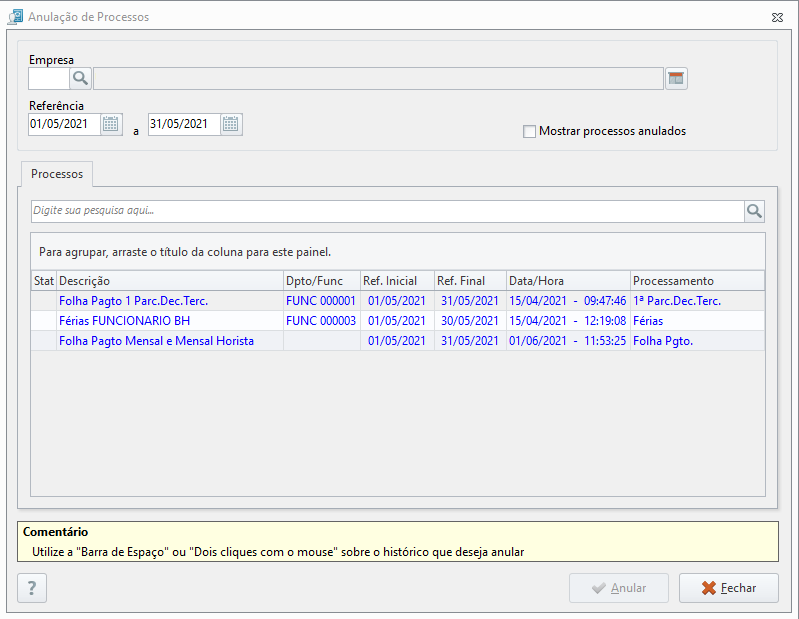Autor do artigo: Pamela.sup.pack
Quando ocorre a mensagem "Remuneração não encontrada no período"
A mensagem de Inconsistência "Remuneração não encontrada no período" ocorre quando o Trabalhador não teve seu evento de Remuneração (S-1200) gerado em Remunerações e Pagamentos na Central eSocial, mas não foi identificado um motivo como um desligamento ou um afastamento durante todo o mês para este Trabalhador, o qual justificasse para o eSocial o motivo da não geração do evento de Remuneração.
Esta mensagem também irá aparecer caso o S-1200 esteja com o status de Processado com erro.
Como corrigir caso tenha sido processada a remuneração, mas o evento não foi gerado
Caso o funcionário, estagiário, sócio ou autônomo possua movimentação de remunerações na referência, mas o evento não foi gerado, será necessário recalcular o processo remuneratório deste para que o sistema gere o evento S-1200, isso porque é durante o cálculo do processo que a estrutura do arquivo XML do evento é criada.
Para reprocessar, será necessário primeiro efetuar a anulação, para isto, siga este passo a passo:
- Acesse a aba do sistema que se refere ao Processo (aba Folha, nos casos de sócios e autônomos);
- Clique em "Anulação de Processos" (sendo sócios e autônomos, clique em "Sócio - Autônomo" para prosseguir na anulação da folha destes)
- Selecione a empresa e informe o período;
- Identifique a linha do Processo em questão e dê duplo clique para selecionar, após clique em "Anular".
- Em seguida, você já pode refazer o processo de remuneração para que o sistema gere o S-1200!
Como corrigir caso não tenha remuneração na referência
Caso o mesmo tenha afastamento ou desligamento na referência, será necessário cadastrar essas informações no sistema e gerar os respectivos eventos ao eSocial.
Afastamento
Se há um afastamento para toda a referência para este trabalhador, você pode fazer o cadastro desta informação da seguinte forma:
Funcionário / Estagiário:
- Acesse a aba Funcionário > ícone "Afatamento";
- Selecione a empresa e o funcionário em questão;
- Clique no ícone "Novo" e preencha os respectivos campos, após clique em "Gravar".
Sócios / Autônomos:
- Acesse a aba Contribuinte > ícone "Afastamento";
- Selecione a empresa, o "Tipo de Contribuinte" e selecione o contribuinte;
- Clique no ícone "Novo" e preencha os respectivos campos, após clique em "Gravar".
Desligamento
Se o trabalhador foi desligado, você pode seguir as dicas a seguir para informar e gerar os eventos de Desligamento:
Funcionário - S-2299: Para informar o desligamento do funcionário, você pode gerar a sua Rescisão, para isto temos esta Dica de como efetuar este processo, é só Clicar Aqui!
Sócio, Autônomo e Estagiário - S-2399: Para gerar o desligamento destes trabalhadores, temos esta dica para lhe auxiliar, basta Clicar Aqui para conferir!